Samsung SM-T555 User Manual
Browse online or download User Manual for Smartphones Samsung SM-T555. Samsung Galaxy Tab A 9.7 LTE Priručnik za korisnike (Nougat)
- Page / 118
- Table of contents
- BOOKMARKS
- Korisnički priručnik 1
- Aplikacije i značajke 2
- Ikone uputa 5
- Prikaz i funkcije uređaja 8
- Prikaz uređaja 9
- Osnovne funkcije 10
- Baterija 11
- Smanjenje potrošnje baterije 12
- SIM ili USIM kartica 13
- Uklanjanje memorijske kartice 16
- Početno podešavanje 18
- Samsung račun 19
- Registracija Samsung računa 20
- Uklanjanje Samsung računa 20
- Samsung oblak 23
- Poznavanje zaslona 24
- Dodirivanje i držanje 25
- Povlačenje 25
- Dvostruki dodir 26
- Pomicanje 26
- Širenje i skupljanje prstiju 26
- Premještanje stavki 28
- Kreiranje mapa 29
- Uređivanje početnog zaslona 30
- Ikone za indikaciju 31
- Zaslon zaključavanja 32
- Okvir obavijesti 33
- Uporaba gumba brzih postavki 34
- Unos teksta 35
- Kopiranje i lijepljenje 36
- Upravljanje aplikacijama 38
- Upućivanje poziva 39
- Upotreba brzog biranja 40
- Primanje poziva 41
- Odbijanje telefonskih brojeva 41
- Opcije tijekom poziva 42
- Dodavanje tel. broja kontaktu 43
- Dodavanje kontakata 44
- Traženje kontakata 45
- Dijeljenje kontakata 46
- Spajanje duplih kontakata 47
- Brisanje kontakata 47
- Slanje poruka 47
- Pregled poruka 48
- Odbijanje neželjenih poruka 49
- Internet 50
- Uporaba tajnog načina 51
- Postavljanje računa e-pošte 52
- Slanje poruka e-pošte 52
- Čitanje poruka e-pošte 52
- Pokretanje kamere 53
- Prebacivanje kamera 54
- Promjena načina snimanja 54
- Prikaz efekata filtera 55
- Osnovno snimanje 56
- Auto način 57
- Panorama 57
- Uzast. snim 58
- Lijepo lice 58
- Zvuk i snimka 58
- Autoportret 58
- Postavke kamere 59
- Galerija 60
- Prikaz albuma 61
- Prikaz vijesti 62
- Višenamjenski prozor 64
- Uporaba dodatnih opcija 65
- Podešavanje veličine prozora 65
- Skočni prikaz 67
- SideSync 68
- Spajanje s računalom 69
- Automatsko spajanje uređaja 70
- Upotreba upravljačke ploče 71
- Dijeljenje mrežne stranice 72
- Upotreba virtualnog zaslona 73
- Kopiranje datoteka na tablet 75
- Dijeljenje međuspremnika 75
- Kalendar 79
- Moje Datoteke 80
- Sastavljanje zapisa 81
- Traženje zapisa 81
- SVJETSKO VRIJEME 82
- Kalkulator 83
- Dijeljenje sadržaja 84
- Google aplikacije 85
- Povezivanje s Wi-Fi mrežom 88
- Wi-Fi Direct 89
- Bluetooth 90
- Slanje i primanje podataka 91
- Odspajanje Bluetooth uređaja 91
- Više postavki veze 93
- Zvukovi i vibracija 94
- Obavijesti 95
- Pozadina 96
- Napredne značajke 97
- Održavanje uređaja 98
- Aplikacije 100
- Zaslon zaklj. i sigurnost 100
- Postavke 101
- Privatni način 102
- Otkrivanje sadržaja 103
- Oblak i računi 104
- Sig. kopiranje i vraćanje 105
- Pristupačnost 106
- Opće upravljanje 106
- Dodavanje jezika uređaja 107
- Aktualizacija softvera 108
- O tabletu 109
- Rješavanje problema 110
- Ponovno pokretanje uređaja 111
- Prisiljeno ponovno pokretanje 111
- Resetiranje uređaja 111
- Pozivi se ne spajaju 112
- Jeka zvukova tijekom poziva 112
- Ikona baterije je prazna 112
- Uklonite bateriju 117
- Autorsko pravo 118
- Zaštitni znakovi 118
Summary of Contents
www.samsung.comKorisnički priručnikCroatian. 09/2017. Rev.1.0SM-T555
Osnovne funkcije10•Do problema sa spajanjem i pražnjenja baterije može doći u sljedećim situacijama:–Ako nalijepite metalizirane naljepnice na podru
Postavke100MemorijaNa zaslonu postavki dodirnite Održavanje uređaja → Memorija.Kako biste ubrzali uređaj smanjenjem korištenja memorije, označite apli
Postavke101•Prečaci aplikacije: Odaberite aplikacije za koje ćete prikazati prečace na zaključanom zaslonu.•Pronađi moj mobitel: Aktivirajte ili dea
Postavke102Privatni načinSakrijte privatni sadržaj u svojem uređaju kako biste spriječili da mu druge osobe pristupe.Aktiviranje privatnog načina rada
Postavke103Prikazivanje skrivenog sadržajaSkrivene stavke možete prikazati samo kada je aktiviran privatni način rada.1 Na zaslonu postavki dodirnite
Postavke104Oblak i računiOpcijeSinkronizirajte, sigurnosno pohranite ili ponovno vratite podatke sa svojeg uređaja upotrebom Samsung oblaka. Možete i
Postavke105Sig. kopiranje i vraćanjeZaštitite svoje osobne informacije, podatke o aplikacijama i postavke na uređaju. Svoje osjetljive informacije mož
Postavke106PristupačnostKonfigurirajte različite postavke za poboljšavanje pristupačnosti uređaja.Na zaslonu postavki dodirnite Pristupačnost.•Vid: P
Postavke107•Datum i vrijeme: Pristupite i izmijenite sljedeće postavke za kontrolu načina prikaza vremena i datuma na zaslonu uređaja.Ako je baterija
Postavke108Aktualizacija softveraAžurirajte softver uređaja putem usluge bežične nadogradnje softvera (FOTA). Isto tako možete zakazati ažuriranja sof
Postavke109O tabletuPristupite informacijama svojeg uređaja.Na zaslonu postavki dodirnite O tabletu.•Moj broj telefona: Prikažite svoj telefonski bro
Osnovne funkcije11BaterijaPunjenje baterijePrije prve uporabe baterije ili ako se nije koristila duže vrijeme napunite bateriju.Koristite samo punjače
110DodatakRješavanje problemaPrije nego što kontaktirate servisni centar tvrtke Samsung molimo pokušajte primijeniti sljedeća rješenja. Neke situacije
Dodatak111Zaslon osjetljiv na dodir reagira slabo ili neispravno•Ako na zaslon osjetljiv na dodir pričvrstite zaštitu za zaslon ili dodatke, u tom sl
Dodatak112Pozivi se ne spajaju•Provjerite jeste li spojeni na pravu mobilnu mrežu.•Provjerite jeste li postavili zabranu poziva za telefonski broj k
Dodatak113Baterija se ne puni ispravno (za punjače odobrene od tvrtke Samsung)•Provjerite je li punjač ispravno spojen.•Odnesite uređaj na zamjenu b
Dodatak114Prilikom otvaranja multimedijskih datoteka javlja se poruka o grešciAko primate poruke o grešci ili ako se prilikom otvaranja multimedijske
Dodatak115Izgubljeni su podatci pohranjeni u uređajuUvijek napravite sigurnosne kopije svih važnih podataka pohranjenih u uređaju. U protivnom, nećete
Dodatak116Vađenje baterije (za tip s fiksnom baterijom)•Ove upute odnose se samo na vašeg dobavljača usluga ili na ovlaštenog servisera.•Jamstvo ne
Dodatak1174 Olabavite i uklonite vijke kako je prikazano na slici u nastavku.5 Odspojite priključak baterije kako je prikazano na slici u nastavku.6 U
Autorsko pravoCopyright © 2017 Samsung ElectronicsOvaj korisnički priručnik zaštićen je međunarodnim zakonima o autorskom pravu.Nije dopušteno reprodu
Osnovne funkcije12Smanjenje potrošnje baterijeUređaj nudi različite opcije koje će vam pomoći smanjiti potrošnju baterije.•Optimizirajte uređaj pomoć
Osnovne funkcije13SIM ili USIM karticaInstaliranje SIM ili USIM karticeUmetnite SIM ili USIM karticu koju ste dobili od pružatelja usluge mobilne tele
Osnovne funkcije14Uklanjanje SIM ili USIM kartice1 Otvorite poklopac utora za SIM karticu.2 Pritisnite SIM ili USIM karticu prstom, a zatim je izvucit
Osnovne funkcije15Memorijska kartica (MicroSD kartica)Instaliranje memorijske karticeKapacitet memorijske kartice vašeg uređaja može se razlikovati od
Osnovne funkcije164 Zatvorite poklopac utora za memorijsku karticu.Uklanjanje memorijske karticePrije uklanjanja memorijske kartice prvo je oslobodite
Osnovne funkcije17Uključivanje i isključivanje uređajaZa uključivanje uređaja pritisnite i držite tipku za uključivanje i isključivanje.Ako uređaj ukl
Osnovne funkcije18Početno podešavanjeAko uređaj uključujete prvi put ili nakon resetiranja podataka, slijedite upute na zaslonu za podešavanje uređaja
Osnovne funkcije196 Prijavite se na svoj Samsungov račun. Možete uživati u uslugama Samsunga i svoje podatke održavati ažuriranima i sigurnima na svim
2SadržajOsnovne funkcije4 Prvo pročitajte ovo5 Pregrijavanje uređaja i rješenja8 Prikaz i funkcije uređaja11 Baterija13 SIM ili USIM kartica15 Me
Osnovne funkcije20Registracija Samsung računaRegistracija novog Samsung računaAko nemate Samsung račun, potrebno ga je kreirati.1 Pokrenite aplikaciju
Osnovne funkcije21Prijenos podataka sa prethodnog uređajaMožete prenijeti kontakte, slike i druge podatke s prethodnog uređaja na svoj uređaj uporabom
Osnovne funkcije224 Na prethodnom uređaju dodirnite BEŽIČNO → ŠALJI → POVEŽI.5 Na svojem uređaju dodirnite BEŽIČNO → PRIMI i odaberite vrstu prethodno
Osnovne funkcije23Samsung oblakSigurnosno kopirajte podatke sa svog prethodnog uređaja na Samsung oblak i vratite podatke na svoj novi uređaj. Za upot
Osnovne funkcije24Poznavanje zaslonaUpravljanje zaslonom osjetljivim na dodir•Pazite da zaslon osjetljiv na dodir ne dođe u dodir s ostalim električn
Osnovne funkcije25Dodirivanje i držanjeDodirnite i držite zaslon otprilike 2 sekunde.PovlačenjeDodirnite i zadržite stavku a zatim je povucite na želj
Osnovne funkcije26Dvostruki dodirDvaput dodirnite zaslon.PomicanjePomaknite se prema gore, prema dolje, u lijevo ili u desno.Širenje i skupljanje prst
Osnovne funkcije27Početni zaslon i zaslon aplikacijaPočetni zaslon je početna točka za pristup svim funkcijama uređaja. On prikazuje widgete, prečace
Osnovne funkcije28Prebacivanje između početnog zaslona i zaslona aplikacijaPomaknite se prema gore ili prema dolje na početnom zaslonu za otvaranje za
Osnovne funkcije29Kreiranje mapaKreirajte mape i okupite slične aplikacije kako biste brže pristupali i pokretali aplikacije.1 Na početnom zaslonu ili
Sadržaj3Dodatak110 Rješavanje problema116 Vađenje baterije (za tip s fiksnom baterijom)Postavke87 Uvod87 Veze88 Wi-Fi90 Bluetooth92 Mob. prist. toč
Osnovne funkcije30Uređivanje početnog zaslonaKako biste pristupili opcijama uređivanja, na početnom zaslonu dodirnite i držite prazno područje ili sku
Osnovne funkcije31Ikone za indikacijuIkone za indikaciju pojavljuju se na statusnoj traci na vrhu zaslona. U donjoj tablici navedene su najčešće ikone
Osnovne funkcije32Zaslon zaključavanjaPritiskom tipke za uključivanje i isključivanje isključuje se zaslon i zaključava se. Također, zaslon se isključ
Osnovne funkcije33Snimka zaslonaSnimite snimku zaslona tijekom upotrebe uređaja.Istodobno pritisnite i držite tipku za početni zaslon i tipku za uklju
Osnovne funkcije34Na okviru obavijesti možete koristiti sljedeće funkcije.Dodirnite obavijest i izvršite različite postupke.Brisanje svih obavijesti.P
Osnovne funkcije35Unos tekstaPrikaz tipkovniceTipkovnica se automatski prikazuje kada unosite tekst za slanje poruka, kreirate bilješke i sl.Unos teks
Osnovne funkcije36• : Prebacivanje na način rada rukopisa.Prebacivanje na standardnu tipkovnicu.Prikažite informacije o uređivanju rukopisa.Promjena
37Aplikacije i značajkeInstaliranje ili deinstaliranje aplikacijaGalaxy AppsKupujte i preuzimajte aplikacije. Možete preuzeti aplikacije koje su speci
Aplikacije i značajke38Upravljanje aplikacijamaDeinstaliranje aplikacija i upotreba načina mirovanja aplikacijaDodirnite i držite aplikaciju i odaberi
Aplikacije i značajke39TelefonUvodUputite ili odgovorite na glasovne ili videopozive.Upućivanje poziva1 Pokrenite aplikaciju Telefon i unesite telefon
4Osnovne funkcijePrvo pročitajte ovoPrije uporabe uređaja pažljivo pročitajte ovaj priručnik radi sigurne i pravile uporabe uređaja.•Opisi se temelje
Aplikacije i značajke40Upućivanje poziva iz zapisa poziva ili s popisa kontakataDodirnite NEDAVNO ili IMENIK, a zatim se pomaknite udesno na kontakt i
Aplikacije i značajke41Primanje pozivaOdgovaranje na pozivZa dolazne pozive, povucite izvan velikog kruga.Odbijanje pozivaZa dolazne pozive, povucit
Aplikacije i značajke42Opcije tijekom pozivaTijekom glasovnog pozivaDostupne su sljedeće aktivnosti:•GLASNOĆA: Prilagodba glasnoće zvuka.• : Pristup
Aplikacije i značajke43Dodavanje tel. broja kontaktuDodavanje tel. broja kontaktima sa tipkovnice1 Pokrenite aplikaciju Telefon.2 Unesite broj i dodir
Aplikacije i značajke44ImenikUvodKreirajte nove kontakte ili upravljajte kontaktima na uređaju.Dodavanje kontakataKreiranje novog kontakta1 Pokrenite
Aplikacije i značajke45Uvoz kontakataDodajte kontakt uvoženjem s drugim pohrana na svoj uređaj.1 Pokrenite aplikaciju Imenik i dodirnite → Upravljan
Aplikacije i značajke46Dijeljenje kontakataMožete dijeliti kontakte s ostalima upotrebom različitih opcija dijeljenja.1 Pokrenite aplikaciju Imenik i
Aplikacije i značajke47Spajanje duplih kontakataPrilikom uvoženja kontakata iz drugih pohrana ili sinkroniziranja kontakata s drugim računima, u vašem
Aplikacije i značajke483 Unos poruke.Pristup dodatnim opcijama.Unos poruke.Dodajte primatelje s popisa kontakata.Unos emotikona.Dodavanje datoteka.Ure
Aplikacije i značajke49Odbijanje neželjenih porukaBlokirajte poruke s određenih brojeva koje ste dodali na popis blokiranih.1 Pokrenite aplikaciju Por
Osnovne funkcije5Ikone uputaUpozorenje: Situacije koje mogu izazvati ozljede vama ili drugimaOprez: Situacije koje mogu izazvati oštećenje uređaja ili
Aplikacije i značajke50InternetUvodPregledavajte Internet radi pretraživanja informacija i označite omiljene internetske stranice kako biste im lako p
Aplikacije i značajke51Uporaba tajnog načinaU tajnom načinu možete odvojeno upravljati otvorenim karticama, oznakama i spremljenim internetskim strani
Aplikacije i značajke52EmailPostavljanje računa e-poštePostavite račun e-pošte kad prvi put otvorite Email.1 Pokrenite aplikaciju Email.2 Unesite adre
Aplikacije i značajke53KameraUvodSnimajte fotografije ili videozapise koristeći razne načine i postavke.Pravila rada s kamerom•Ne snimajte fotografij
Aplikacije i značajke54Prebacivanje kameraNa zaslonu pregleda, kliznite prema gore ili prema dolje za prebacivanje između kamera.Prikaz stražnje kamer
Aplikacije i značajke55Prikaz efekata filteraNa zaslonu prikaza kliznite ulijevo za otvaranje popisa efekata filtera. Na svoje fotografije možete prim
Aplikacije i značajke56Osnovno snimanjeSnimanje fotografija ili snimanje videozapisa1 Dodirnite sliku na zaslonu prikaza na mjesto na koje se kamera t
Aplikacije i značajke57Promjena načina snimanjaNa zaslonu prikaza kližite na desno za otvaranje popisa načina snimanja i odaberite način.•Auto: Snimi
Aplikacije i značajke58Uzast. snim.Snimite niz fotografija objekata u pokretu.Na popisu načina snimanja dodirnite Uzast. snim.Dodirnite i držite kak
Aplikacije i značajke59Postavke kamereBrze postavkeNa zaslonu prikaza koristite sljedeće brze postavke.Dostupne opcije mogu se razlikovati ovisno o na
Osnovne funkcije6Ako se uređaj zagrijava tijekom upotrebeKada se koristite funkcijama ili aplikacijama kojima je potrebno više snage ili ako ih upotre
Aplikacije i značajke60ZAJEDNIČKO•Prikaz punog zasl. (16:9): Postavite uređaj tako da fotografije ili videozapisi budu prikazani na cijelom zaslonu.•
Aplikacije i značajke61Prikazivanje slika i videozapisa1 Pokrenite aplikaciju Galerija i dodirnite SLIKE.2 Odaberite sliku.Pristup dodatnim opcijama.U
Aplikacije i značajke62Prikaz vijestiKada snimite ili spremite slike ili videozapise uređaj će očitati njihov datum i oznaku lokacije, sortirati slike
Aplikacije i značajke63Sinkronizacija slika i videozapisa uz pomoć Samsung oblakaSlike i videozapise spremljene u Galerija možete sinkronizirati sa Sa
Aplikacije i značajke64Višenamjenski prozorUvodVišenamjenski prozor omogućuje vam pokretanje dviju aplikacija istovremeno u prikazu podijeljenog zaslo
Aplikacije i značajke65Uporaba dodatnih opcijaDodirnite traku između prozora aplikacije za pristup dodatnim opcijama.Promjena lokacije između prozora
Aplikacije i značajke66Minimiziranje prikaza podijeljenog zaslonaPritisnite tipku za početni zaslon da biste minimizirali prikaz podijeljenog zaslona.
Aplikacije i značajke67Skočni prikaz1 Dodirnite za otvaranje popisa nedavno korištenih aplikacija.2 Prijeđite prstom prema gore ili prema dolje, dod
Aplikacije i značajke68SideSyncUvodSideSync vam omogućuje da jednostavno dijelite svoj zaslon i podatke sa Samsungovim pametnim telefonima i tabletima
Aplikacije i značajke69Spajanje s računalima ili pametnim telefonimaSpajanje s računalom1 Spojite svoj tablet s računalom pomoću USB kabela.Osim toga
Osnovne funkcije7Ako se uređaj pregrije učinite sljedeće:•Ažurirajte uređaj najnovijim softverom.•Konflikti između otvorenih aplikacija mogu dovesti
Aplikacije i značajke704 Na pametnom telefonu prihvatite zahtjev za spajanje.Zatim će se na vašem tabletu prikazati upravljačka ploča.Automatsko spaja
Aplikacije i značajke71Upotreba upravljačke pločePokrenite sa svojeg tableta aplikacije koje često upotrebljavate ili pregledajte pomoću njega obavije
Aplikacije i značajke72Dijeljenje mrežne straniceMrežnu stranicu možete otvoriti na tabletu i prikazati je u mrežnom pregledniku spojenog uređaja.Pril
Aplikacije i značajke73Upotreba virtualnog zaslonaSideSync omogućuje zrcaljenje zaslona jednog uređaja na drugom uređaju. Funkcije uređaja možete upot
Aplikacije i značajke74Kako biste premjestili virtualni zaslon, kliknite na vrh virtualnog zaslona i povucite ga na novo mjesto.Kako biste promijenili
Aplikacije i značajke75Na primjer, kada pomaknete sliku s vašeg tableta u otvoreni dokument programa Word na svojem računalu, slika će se umetnuti u d
Aplikacije i značajke76Dijeljenje tipkovnice i miša računalaUpotrijebite zaslon tableta kao dupli monitor kojim upravljajte tipkovnicom i mišem računa
Aplikacije i značajke77GlazbaSlušajte glazbu sortiranu prema kategoriji i za prilagodite postavke reprodukcije.Pokrenite aplikaciju Glazba.Odaberite k
Aplikacije i značajke78VideoGledajte videozapise pohranjene u uređaju i prilagodite postavke reprodukcije.Pokrenite aplikaciju Video.Odaberite video z
Aplikacije i značajke79KalendarUvodUpravljajte svojim rasporedom unošenjem nadolazećih događaja ili zadataka u svoj planer.Kreiranje događaja1 Pokreni
Osnovne funkcije8Mjere opreza za radno okruženjeUređaj se može pregrijati zbog okruženja u sljedećim uvjetima. Budite oprezni kako ne biste skratili v
Aplikacije i značajke80Kreiranje zadataka1 Pokrenite aplikaciju Kalendar i dodirnite PRIKAŽI → Obaveze.2 Dodirnite i unesite pojedinosti zadatka.3 D
Aplikacije i značajke81ZapisKreirajte zapise i organizirajte ih po kategorijama.Pokrenite aplikaciju Zapis.Ova aplikacija možda neće biti dostupna ovi
Aplikacije i značajke82SatUvodNamjestite alarme, provjerite trenutačno točno vrijeme u mnogim gradovima diljem svijeta, odredite vrijeme nekom događan
Aplikacije i značajke83ŠTOPERICA1 Pokrenite aplikaciju Sat i dodirnite ŠTOPERICA.2 Dodirnite POČETAK za mjerenje trajanja događaja.Za snimanje vremena
Aplikacije i značajke84Dijeljenje sadržajaDijelite sadržaj pomoću različitih opcija dijeljenja. Radnje u nastavku primjer su dijeljenja slika.Dodatni
Aplikacije i značajke85Uporaba dodatnih funkcija•Dijeljenje poveznice: Podijelite velike datoteke. Učitajte datoteke na Samsungov server za pohranu i
Aplikacije i značajke86Play glazbaOtkrijte, slušajte i dijelite glazbu na svojem uređaju. Glazbene zbirke spremljene na vašem uređaju možete učitati n
87PostavkeUvodPrilagodite postavke za funkcije i aplikacije. Možete više personalizirati uređaj konfiguriranjem brojnih opcija postavki.Pokrenite apli
Postavke88•Mob. prist. točka i Dijeljenje: Uređaj koristite kao mobilnu pristupnu točku za dijeljenje mobilne podatkovne mreže uređaja s drugim uređa
Postavke89Wi-Fi DirectWi-Fi Direct izravno povezuje dva uređaja preko Wi-Fi mreže bez potrebe za pristupnim točkama.1 Na zaslonu postavki dodirnite Ve
Osnovne funkcije9Prikaz uređajaZaslon osjetljiv na dodirSenzor osvjetljenjaTipka za nedavne aktivnostiTipka za početni zaslonTipka za povratakUtičnica
Postavke90BluetoothKoristite Bluetooth za razmjenu podatkovnih ili multimedijskih datoteka s drugim uređajima koji imaju uključenu opciju Bluetooth.•
Postavke91Slanje i primanje podatakaBrojne aplikacije podržavaju prijenos podataka putem Bluetootha. S drugim Bluetooth uređajima možete podijeliti po
Postavke92Mob. prist. točka i DijeljenjeUređaj koristite kao mobilnu pristupnu točku za dijeljenje mobilne podatkovne mreže uređaja s drugim uređajima
Postavke93Više postavki vezePrilagođavanje postavki za upravljanje drugim funkcijama.Na zaslonu postavki dodirnite Veze → Više postavki veze.•Traž. u
Postavke94Ispis sadržajaPrilikom prikaza sadržaja poput slika ili dokumenata pristupite popisu opcija, dodirnite Ispis → → Svi pisači, a zatim odaber
Postavke95Ova funkcija možda neće biti dostupna ovisno o području i pružatelju usluga.•Tonovi tipkov. za biranje: Podesite uređaj da emitira zvuk kad
Postavke96ZaslonOpcijePromijenite postavke prikaza i početnog zaslona.Na zaslonu postavki dodirnite Zaslon.•Svjetlina: Podešavanje osvjetljenja zaslo
Postavke97Napredne značajkeAktivirajte napredne funkcije i promijenite postavke koje njima upravljaju.Na zaslonu postavki dodirnite Napredne značajke.
Postavke98Održavanje uređajaOdržavanje uređaja omogućuje pregled statusa baterije uređaja, skladištenja, memorije i sigurnosti sustava. Također možete
Postavke99BaterijaProvjerite preostalu snagu baterije i vrijeme korištenja uređaja. Za uređaje s niskom razinom baterije, čuvajte snagu baterije aktiv
More documents for Smartphones Samsung SM-T555







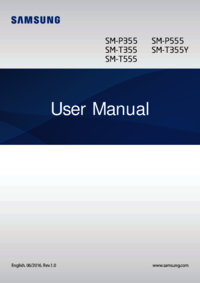





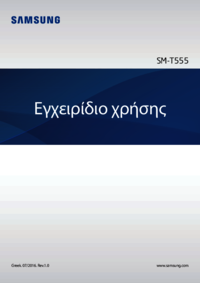







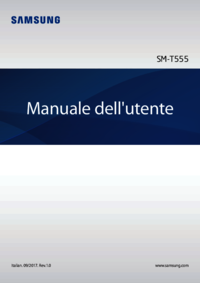










 (135 pages)
(135 pages)
 (48 pages)
(48 pages) (233 pages)
(233 pages) (147 pages)
(147 pages) (195 pages)
(195 pages) (32 pages)
(32 pages) (79 pages)
(79 pages) (112 pages)
(112 pages)







Comments to this Manuals